Python+Pycharm使用opencv
http://blog.csdn.net/whykifan/article/details/66478421
在这个配置过程中,遇到了不少的问题,于是就写了这篇博文,希望可以帮到遇到相同问题的人。
主要步骤:
1.Anaconda2的下载:传送门
2.opencv320库下载:传送门
3.pycharm中配置解析器
4.调用代码
一:首先是Anaconda2的下载,在这之前不需要安装任何的python版本,关于python 和Anaconda的关系如下:
Anaconda里面集成了很多关于python科学计算的第三方库,主要是安装方便,如果不使用anaconda,那么安装起来会很麻烦,各个库之间的依赖性就很难连接的很好,简单点说就是Anaconda已经包含了python,而且安装非常快捷方便。
在安装Anaconda的时候特别需要注意的是,有人到官网以后看到了最新的Anacoda3立马就下了最新的,需要说明的是,Anaconda2和3分别对应的是python版本的2.7和3.6,python的2和3的差别是比较明显的,然而opencv目前支持的python版本是2.7的,如何使用Anaconda3的话,在pycharm中调用的时候会出现无法导入opencv库的情况!!
下载好Annconda2的安装包以后,除了选择一下安装路径意外,接下来一路next即可。完成后,无需在进行环境变量的配置。
二.opencv库下载好以后,进入安装目录的build\python\2.7的目录,这里面有两个目录,一个是64位的一个是32位的,里面都包含着一个cv2.pyd文件,复制与你安装Anaconda位数相同的里面的cv2.pyd文件,将其粘贴到Anaconda安装目录的Lib\site-packages目录下。
**三**pycharm的安装在这里就不说了,网上教程很多,安装完成后,新建一个项目,在项目里面新建一个python文件,点击File->setting
找到解析器设置:
正常的话在软件安装完成以后已经为你选好了设置Anaconda的解析器,如果没有的话自己点右边的设置添加即可,添加路径即为Anaconda的安装目录。
4进行过上述过程以后,正常的话应该就可以利用python编写opencv的代码了,一个小例子:
import numpy as np
import cv2 as cv
grayImg = cv.imread('12.jpg',cv.IMREAD_GRAYSCALE)
cv.imwrite('mygray.jpg',grayImg)- 1
- 2
- 3
- 4
这里使用imread从项目目录读取了一个名字为12的jpg文件,IMREAD_GRAYSCALE为文件读取的模式,使其作为灰度图像,文件的路径最好采用绝对路径的形式,比如:C:\user\hello\my.png的形式,我在这里采用的是相对路径的形式。imwrite这一条语句将得到的灰度图像保存下来,前一个参数是要保存是图像的名字和类型。
运行程序,项目目录下面将会生成一个mygray.jpg图像:
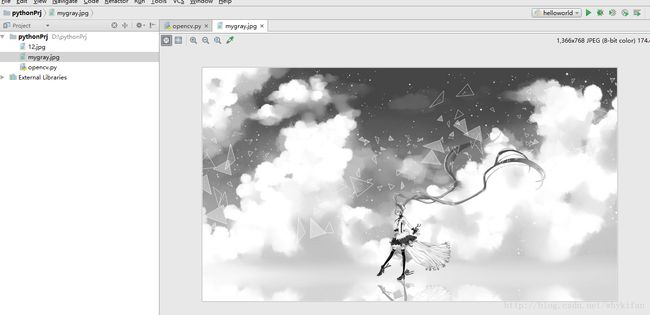
=========================================================
http://blog.csdn.net/cumtml/article/details/50575408
我这只学术的小小只白,竟然也开始写博客了。因为配置opencv的库用了很长的时间,三天,遇到很多问题,一个个解决后,才决定分享出来,想要用pythont调用opencv库的少走些弯路。写这篇文章另一方面是收到浅墨——毛星云的博客的影响,浅墨博主,真的是无私的分享了自己的代码,我是一个很懒得人,深受影响,做个不懒惰的人。
首先安装python,有2.X和3.X,两个版本有很大的不同。我用的是2.7,2.系列支持opencv的很多库。
Python下载链接:
https://www.python.org/downloads/windows/
pycharm下载链接
(http://www.jetbrains.com/pycharm),创建工程,选择编辑器.。也可以在刚打开pycharm的时候创建工程的时候选择好编辑器。
在pycharm中,file_new project。
然后在project中,中,new——pychonfile。在file_setting中,设置解释器,选择呢anaconda。
![]()
![]()
社区版和专业版随意,专业版收费,我从网上找到了用户名及秘钥。所以即使想用专业版,也可以不用花钱买。
Pycharm是编辑器,用python的语法编译程序,需要一个环境,这个环境是有种选择的,IDLE、Aptana、Notepad++、PyCharm、SPE等等诸如此类的。我们用python写完程序后,编译运行结果,需要解器,解释器有很多种,我用Anaconda。这个解释器激活了多种数据包,不需要再下载其他numpy诸如此类等。可以说这个解释器是一劳多益。
https://www.continuum.io/downloads下载链接。
![]()
安装过程一直next就行了。
在配置过程中,一直困扰我的是,被为忽略的是,版本问题,电脑是64位的,同时兼容32位的,我开始下载的是32位的,运行报错,我一直找不到问题,在换成64位以后,问题迎刃而解。所有用多少位的,有报错的,不妨配置与自己系统位数一样的版本试试。
调用opencv库的问题。
首先找到你的opencv路径下的cv2.pyd,路径信息如下图所示。
D:\Program Files\opencv\build\python\2.7\x64
将cv2.pyd复制到!!!!!此时加惊叹号,是因为网上的配置有如下路径
C:\Python27\Lib\site-packages
![]()
我放到了另外一个路径下
C:\Anaconda2\Lib\site-packages
![]()
两个路径都可以运行,所以两个路径都放了,程序依然可以运行。
附上运行程序如下:程序是在网上找的
import cv2 import numpy as np #import pdb #pdb.set_trace()#turn on the pdb prompt #read image img = cv2.imread("E:/2.jpg",cv2.IMREAD_COLOR) gray = cv2.cvtColor(img,cv2.COLOR_BGR2GRAY) cv2.imshow('origin',img); #SIFT detector = cv2.SIFT() keypoints = detector.detect(gray,None) img = cv2.drawKeypoints(gray,keypoints) #img =cv2.drawKeypoints(gray,keypoints,flags = cv2.DRAW_MATCHES_FLAGS_DRAW_RICH_KEYPOINTS) cv2.imshow('test',img); cv2.waitKey(0) cv2.destroyAllWindows()
程序读取图片以及特征点检测,由于图太大了,截取部分如下:
![]()
![]()
在python中调用opencv库,我遇到了很多问题,多搜索,多查资料,一定可以解决问题。

